引言
Python 作为一种广泛使用的编程语言,以其简洁明了的语法和动态性受到了众多开发者的喜爱。然而,Python 中的缩进错误是新手和有经验的开发者都容易遇到的问题。本文将详细讲解如何轻松排查与修复 Python 代码中的缩进错误。
一、缩进错误的原因
Python 代码中的缩进错误通常由以下原因引起:
不同编辑器或 IDE 的缩进设置不一致。
复制粘贴代码时,源代码的缩进格式与目标环境不一致。
手动修改代码时,不小心改变了缩进格式。
多行注释未正确使用缩进,导致代码解析错误。
二、排查缩进错误
2.1 使用 IDE 或编辑器的检查功能
现代的 IDE 和编辑器(如 PyCharm、Visual Studio Code、Sublime Text 等)都具备代码检查功能,可以帮助我们快速发现缩进错误。
PyCharm:打开代码编辑器,按下 Ctrl + Alt + L(或 Cmd + Alt + L 在 macOS 上)即可进行代码格式化,并检查缩进错误。
Visual Studio Code:安装 Python 扩展,使用 Ctrl + K + F 进行代码格式化。
Sublime Text:安装 SublimeLinter 插件,进行代码格式化检查。
2.2 使用 Python 解释器进行检查
在 Python 文件中输入以下代码,可以快速检查缩进错误:
try:
exec(file_content) # file_content 为你的 Python 代码字符串
except IndentationError as e:
print(f"缩进错误: {e}")
2.3 使用 pylint 工具
pylint 是一个 Python 编码标准和风格检查的工具,可以用来检查代码中的缩进错误。
pip install pylint
pylint your_script.py
三、修复缩进错误
3.1 手动修复
在发现缩进错误后,根据错误提示手动修改代码中的缩进格式。
3.2 使用代码格式化工具
autopep8:自动修复 Python 代码的缩进错误,格式化代码。
pip install autopep8
autopep8 --in-place --aggressive your_script.py
black:提供一种严格的代码风格,自动格式化 Python 代码。
pip install black
black your_script.py
3.3 使用 IDE 或编辑器的格式化功能
在大多数 IDE 或编辑器中,都可以找到格式化代码的选项,如前面提到的 PyCharm、Visual Studio Code 和 Sublime Text。
四、预防缩进错误
使用一致的缩进风格:在团队开发中,约定一致的缩进风格(如 4 个空格或 2 个制表符)可以减少缩进错误的发生。
定期检查代码:在提交代码前,使用代码检查工具检查缩进错误。
使用版本控制:利用版本控制系统(如 Git)的分支和合并功能,可以避免因为缩进错误导致的冲突。
总结
通过以上方法,我们可以轻松排查和修复 Python 代码中的缩进错误。保持良好的编码习惯,遵循一致的风格和规范,可以有效减少这类错误的发生。